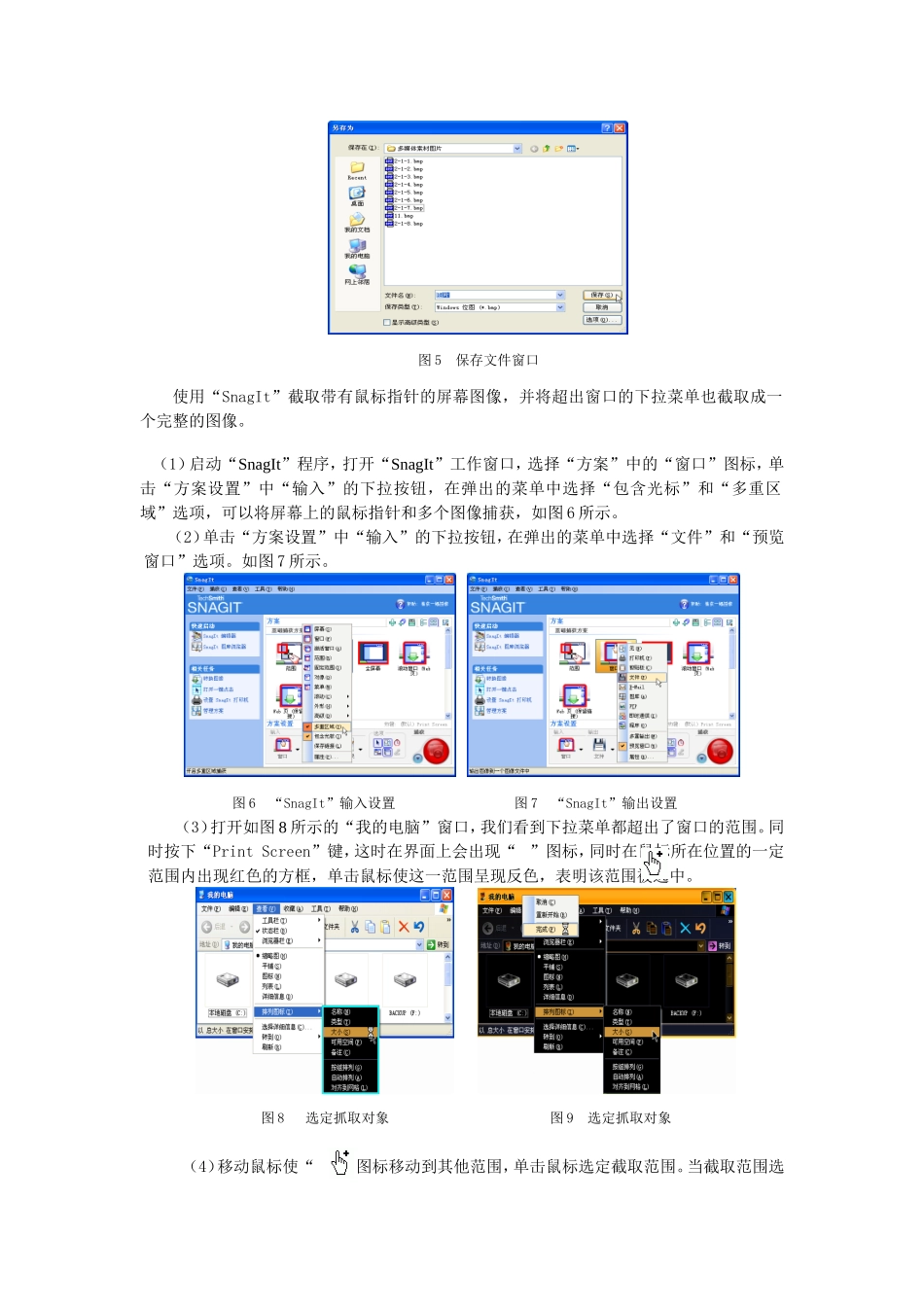使用“SnagIt”抓图软件截取屏幕图像使用“SnagIt”截取带有鼠标指针的屏幕图像。(1)启动“SnagIt”程序,打开“SnagIt”工作窗口,选择“方案”中的“窗口”图标,如图1所示。图1“SnagIt”工作窗口图12“SnagIt”输入设置(2)单击“方案设置”中“输入”的下拉按钮,在弹出的菜单中选择“包含光标”选项,可以将屏幕上的鼠标指针也一同捕获下来,如图2所示。(3)单击“方案设置”中“输出”的下拉按钮,在弹出的菜单中选择“预览窗口”选项,可以预览捕获下来的图像,如图3所示。(4)调整屏幕上的图像,按下“PrintScreen”键,弹出如图4所示的预览窗口。图3“SnagIt”输出设置图4“SnagIt”预览窗口(5)单击“”(完成)按钮,弹出如图5所示的保存文件窗口,保存文件;按下“ESC”键,放弃预览窗口中的图像,并关闭预览窗口,重新捕获。图5保存文件窗口使用“SnagIt”截取带有鼠标指针的屏幕图像,并将超出窗口的下拉菜单也截取成一个完整的图像。(1)启动“SnagIt”程序,打开“SnagIt”工作窗口,选择“方案”中的“窗口”图标,单击“方案设置”中“输入”的下拉按钮,在弹出的菜单中选择“包含光标”和“多重区域”选项,可以将屏幕上的鼠标指针和多个图像捕获,如图6所示。(2)单击“方案设置”中“输入”的下拉按钮,在弹出的菜单中选择“文件”和“预览窗口”选项。如图7所示。图6“SnagIt”输入设置图7“SnagIt”输出设置(3)打开如图8所示的“我的电脑”窗口,我们看到下拉菜单都超出了窗口的范围。同时按下“PrintScreen”键,这时在界面上会出现“”图标,同时在鼠标所在位置的一定范围内出现红色的方框,单击鼠标使这一范围呈现反色,表明该范围被选中。图8选定抓取对象图9选定抓取对象(4)移动鼠标使“”图标移动到其他范围,单击鼠标选定截取范围。当截取范围选定结束后,单击鼠标右键,在弹出的对话框中选择“完成”,如图9所示。(5)选择单击“完成”后,弹出如图10所示的预览窗口。单击“”按钮,保存文件或按下“ESC”键放弃预览窗口中的图像,并关闭预览窗口,重新捕获。图10“SnagIt”预览窗口